
Ändra videoeffekter för FaceTime-samtal på datorn
Under ett FaceTime-videosamtal kan du använda videoeffekter på kompatibla Mac-datorer som sätter dig i fokus.
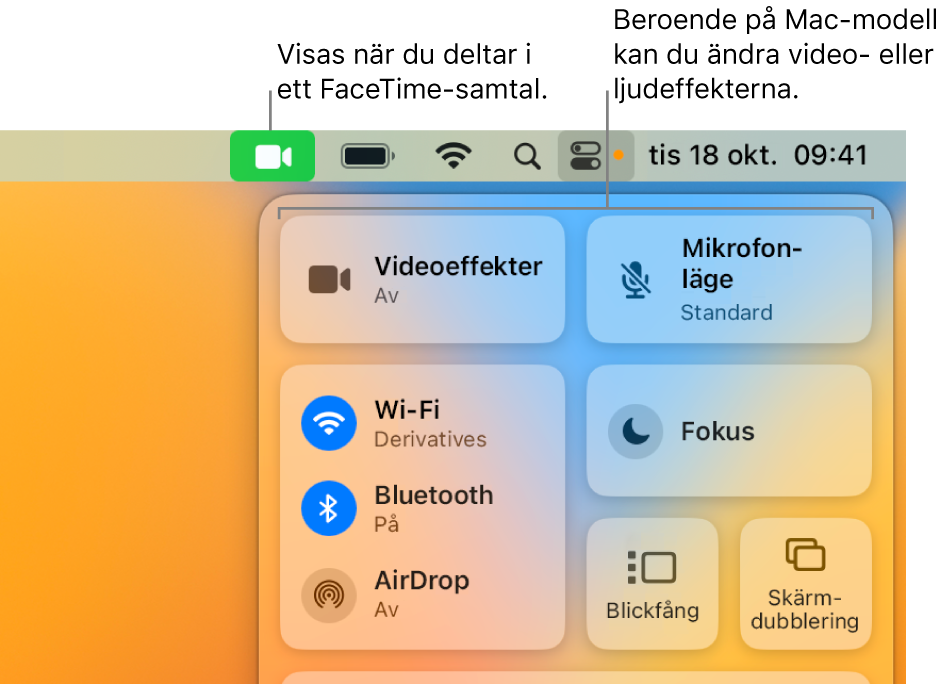
Slå på eller stänga av porträttläge
Om du använder macOS 12 eller senare och har en Mac med Apple Silicon kan du slå på porträttläge som automatiskt gör bakgrunden suddig så att du hamnar i fokus.
Gör något av följande i appen FaceTime ![]() på datorn när ett videosamtal pågår:
på datorn när ett videosamtal pågår:
Klicka på Kontrollcenter
 i menyraden, klicka på Videoeffekter och markera sedan Porträtt.
i menyraden, klicka på Videoeffekter och markera sedan Porträtt.Stäng av porträttläge genom att avmarkera Porträtt.
Klicka på din ruta och sedan på knappen för videoeffekter
 .
.Stäng av porträttläge igen genom att klicka en gång till på knappen.
Slå på eller stänga av Centrerat
I macOS 12.3 eller senare kan du använda Centrerat när en Apple Studio Display är ansluten till datorn. Centrerat ser till att du (och eventuellt sällskap) centreras i bildrutan när du rör dig i rummet under ett videosamtal.
Klicka på Kontrollcenter
 i
i  när ett videosamtal pågår i FaceTime-appen Menyraden på datorn.
när ett videosamtal pågår i FaceTime-appen Menyraden på datorn.Klicka på Videoeffekter och markera sedan Centrerat. (Du kan också markera Porträtt ifall du vill använda båda videoeffekterna samtidigt.)
Stäng av Centrerat genom att avmarkera Centrerat.
Med macOS Ventura kan du också aktivera videoeffekter medan du använder kameran på en kompatibel iPhone. Se Använda iPhone som en webbkamera.